
时间:2021-01-30 23:22:49 来源:www.win10xitong.com 作者:win10
小编今日为大家解答一下win10系统更新后浏览器出现乱码的问题,这个win10系统更新后浏览器出现乱码的问题平时不多见,也许还会难倒一些大神,我们现在就来看下怎么处理,只需要进行以下的简单设置:1、打开浏览器,在地址栏中输入chrome://flags/回车,在打开的页面中找到停用DirectWrite,点击下面的"启用",然后重启浏览器即可禁用DirectWrite字体渲染系统。2、此时你会发现网页中的字体恢复了正常,所示就这个问题很轻易的处理了。没看懂的话就再认真的看下下面的win10系统更新后浏览器出现乱码的处理方式。
解决方法:
方法一
1.打开浏览器,在地址栏中输入chrome://flags/enter,在打开的页面中发现DirectWrite被禁用,单击下面的“启用”,然后重新启动浏览器,禁用DirectWrite字体渲染系统。
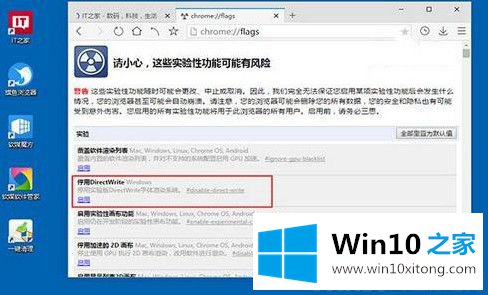
2.这时,你会发现网页中的字体已经恢复正常,如下图所示:
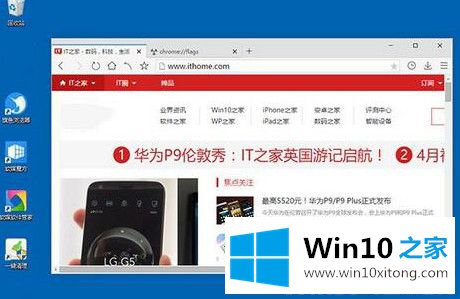
方法2
打开资源管理器——这台pc,在搜索框中输入ChromeDWriteFontCache,如下图所示,删除所有搜索到的项目,重新打开浏览器时自动重建这些缓存文件,然后就可以恢复正常了。
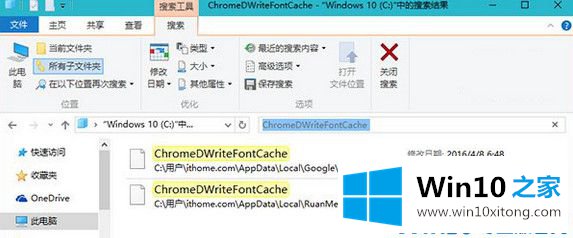
以上是win10更新后浏览器乱码的处理。浏览器乱码的主要原因是字体缓存不兼容,重新加载浏览器也可以解决问题。
有关于win10系统更新后浏览器出现乱码的处理方式呢,小编在上面的内容就说得非常详细了,如果你有更好更快的解决方法,那可以给本站留言,小编也一起来共同学习。